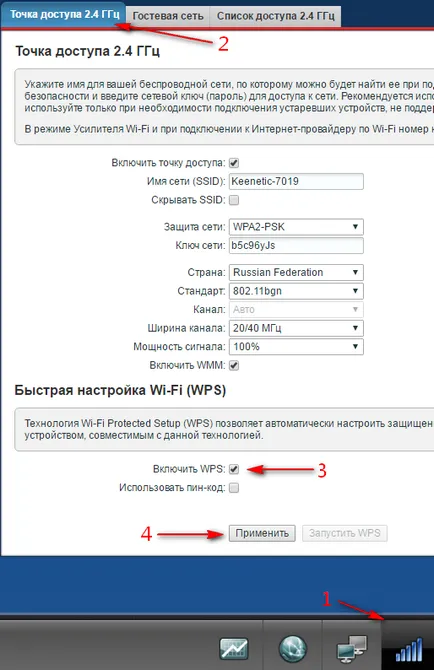Configurarea router ZyXEL keenetic lite 3

Am văzut cum se configurează acest model pentru cei mai mari furnizori de treizeci de Moscova și regiunea Moscova (pentru alți furnizori enumerate setări regiuni pot varia)
Instrucțiuni suplimentare și soluții la problemele asociate cu lucrări de Internet rău, puteți obține ajutor de la secțiunea Computer
Nu Acasă Telecom
Pentru acest ghid va fi capabil de a crea nu numai oricare dintre modelele ZyXEL Keenetic interfață negru versiunea 2, dar celălalt în legătură cu structura tipică a interfeței WEB-
1. Asamblarea și conectarea router ZyXEL Keenetic Lite 3
Toți conectorii sunt situate pe panoul din spate al router-ului
Conectați routerul la sursa de alimentare și porniți butonul de alimentare
cablu ISP introdus în portul de Internet (în cazul în care un router este conectat ca un repetor fără fir, portul de internet lăsați necompletat)
În cazul în care dispozitivul este folosit ca un semnal de repetor de la router principal de-a lungul firului - portul este necesar pentru a se conecta la Internet printr-un cablu Ethernet de la router-ul principal de o rețea LAN-port sau ADSL modem-

Atenție! Acest material este considerat o configurație router ZyXEL Keenetic Lite III în repetor (Repeater, Access Point) modul manual, astfel selectați Comutare mod „de bază“, așa cum este ilustrat mai sus
În orice port galben se introduce cablul Ethernet care vine la pachet cu router. Celălalt capăt al cablului se conectează la portul Ethernet de pe laptop sau computer

După datele privind operațiunile informatice trebuie să stabilească o conexiune la rețea, după cum veți vedea o notificare în colțul ecranului
Dacă ați încercat să configurați un router, sau dacă nu vă puteți conecta la dispozitiv (nu sa deschis WEB-interfață), ar trebui să facă mai întâi o setare la setările din fabrică și verificați setările plăcii de rețea a computerului
Pentru a reseta routerul ZyXEL Keenetic Lite 3 setările necesare atunci când dispozitivul este să apăsați și țineți apăsat butonul RESET 10-20 de secunde de pe panoul lateral (scobitoare sau un ac). După aceea că LED-ul POWER de pe panou pâlpâie router și repornirea dispozitivului cu setările din fabrică

Configurarea router-ului se face prin interfață web
Rulați browser-ul preferat
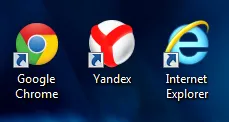
Pe prima pagină a site-interfață, faceți clic pe „Web Configurator“
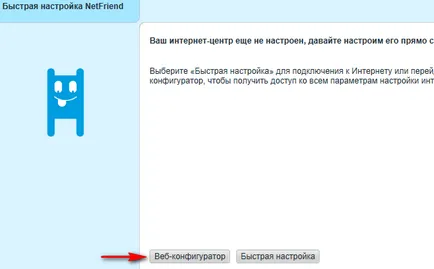
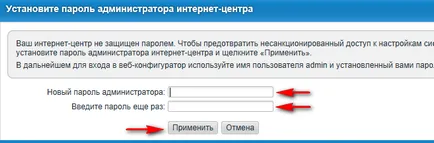
Acum sunteți în router interfață web ZyXEL Keenetic Lite 3
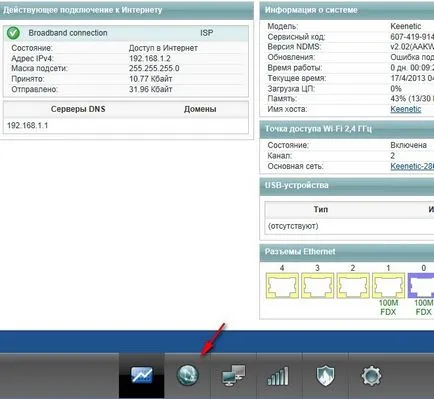
Dacă doriți să configurați router-ul ca un receptor fără fir - sunteți aici
Când este conectat ca un repetor pe sârmă - du-te la link-ul
În primul rând, configurați router-ul la Internet, și apoi WiFi Opțiuni de securitate
3. Setarea Internet pe router ZyXEL Keenetic Lite 3
În meniul WEB-interfață inferior, selectați „Internet“ (glob)
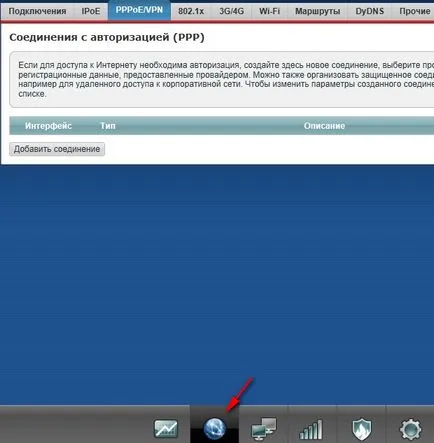
Acum, faceți clic pe logo-ul furnizorului dvs. din lista de mai jos pentru a sări la elementul de ajustare corespunzătoare
În cazul în care furnizorul de servicii la masa noastră nu există sau sunt din acea regiune - trebuie doar să urmezi instrucțiunile încet tabelul de mai jos
- PPTP - tunelare tip protocol "punct la punct" (pronunțat "wee-tee-pee")
- L2TP - al doilea nivel de protocol tunelare ( "Al-Ti-doi-pi")
- PPPoE - protocol de pachet de rețea prin Ethernet ( "pipi-pipi-oh-e")
Acest tip de autentificare trebuie să fie selectat în cazul în care furnizorul de servicii Internet - una dintre următoarele:
În meniul de sus, selectați fila IPoE, apoi faceți clic pe „Adăugați Interface“
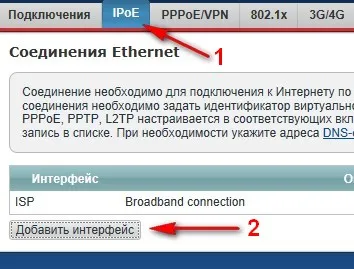
Faceți clic pe „Aplicare“
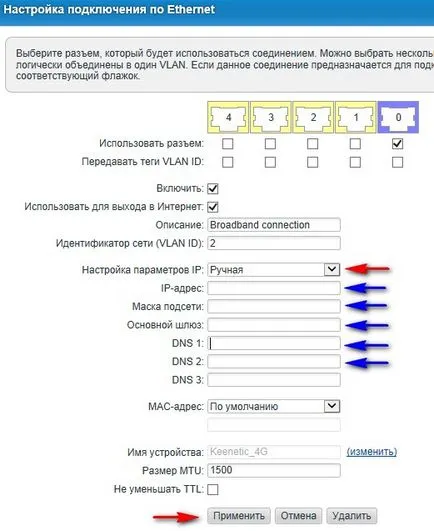
La configurarea router-ul ca un repetor, treceți la pasul Schimbarea subrețea. atunci când configurați ca router-ul principal - pentru a configura securitatea Wi-Fi
În meniul de sus, faceți clic pe IPoE, apoi faceți clic pe „Adăugați Interface“
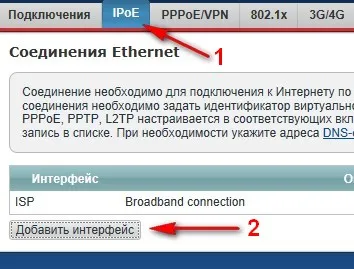
Acum, faceți clic pe butonul „Aplicare“
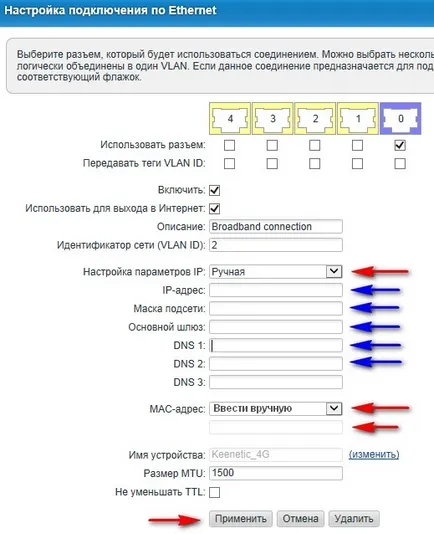
Configurarea router ZyXEL Keenetic Lite 3 pentru VelNet numărul furnizorului 1, NetBayNet, Starlink și tipul AlfaNetTelekom necesită conexiuni PPTP
Pregătiți de conectare și parola pe internet și verificați cu furnizorul numele VPN-server
Faceți clic pe tab-ul PPPoE / VPN din meniul de sus, apoi faceți clic pe „Adăugați o conexiune“
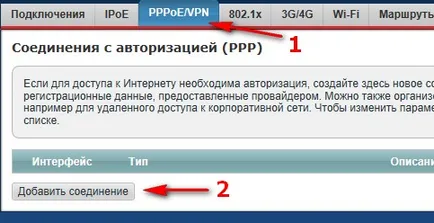
Faceți clic pe „Aplicare“
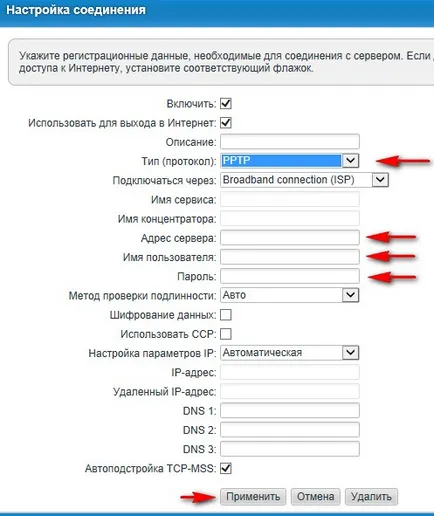
În câmpul „Descriere“, introduceți un nume pentru conexiune - orice set de caractere
3.3.1. PPTP + IP static
Configurarea router ZyXEL Keenetic Lite 3 un PPTP + IP static este necesar să se adapteze în unele segmente ale rețelei NetBayNet
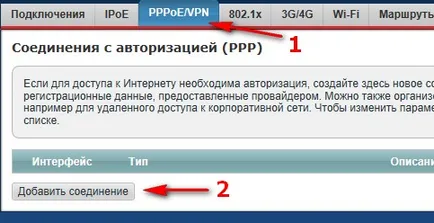
Faceți clic pe „Aplicare“
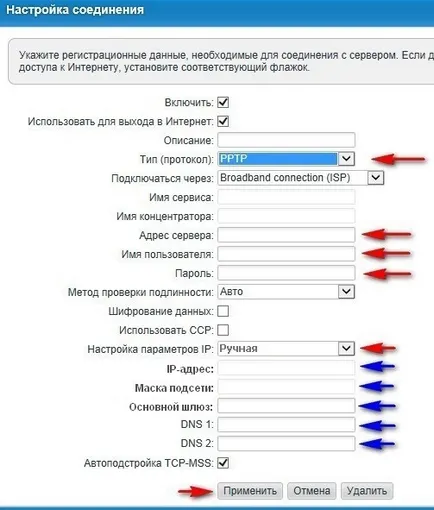
În câmpul „Descriere“, introduceți un nume pentru conexiune - orice set de caractere
Acum, du-te la setări de securitate Wi-Fi
Este necesară o conexiune L2TP la configurarea routerului ZyXEL Keenetic Lite 3 furnizorii pentru următoarele
În meniul de sus, selectați IPoE, apoi faceți clic pe „Adăugați o conexiune“, sau faceți clic pe linie cu conexiune deja stabilită
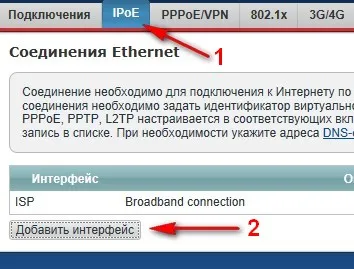
Faceți clic pe „Aplicare“
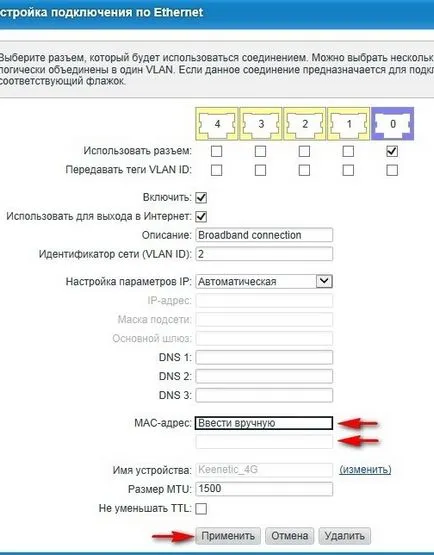
4. Configurarea Wi-Fi de securitate router ZyXEL Keenetic Lite 3
măsură obligatorie folosind un router WiFi este o criptare a rețelei fără fir pentru a proteja informațiile de pe computerele împotriva accesului neautorizat
În partea de jos, selectați meniul Setări wireless, așa cum se arată în imaginea de mai jos
În partea de sus, faceți clic pe tab-ul „Access Point“, apoi completați „Network Name (SSID)“ și „cheia de rețea“
Faceți clic pe „Aplicare“
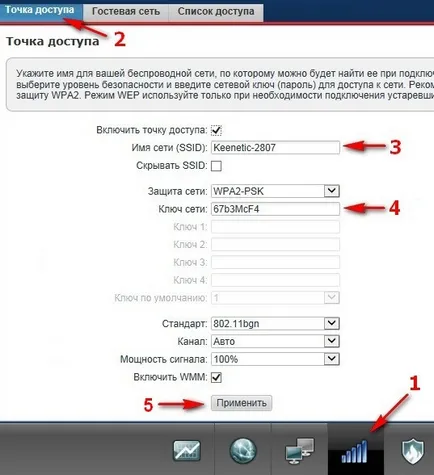
Acum reporniți router - în meniul de jos, selectați „Settings“ (viteză), apoi partea de sus a elementului „Configurare“, apoi apăsați pe partea de jos a butonului „Restart“
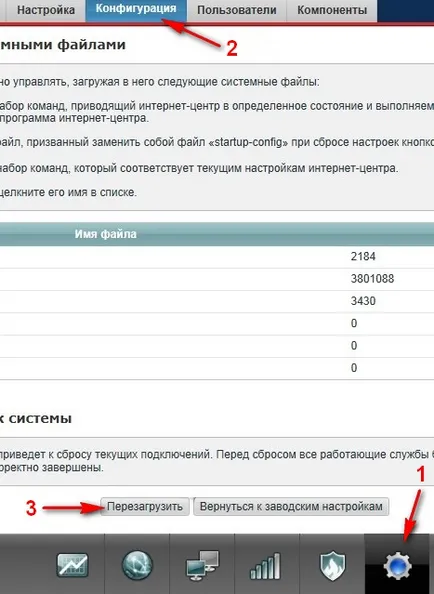
În această configurație a router-ului poate fi considerat încheiat
În cazul în care un router insidios nu vrea să ridice canalul online - vă rugăm să sunați +7 (495) 782-65-87. și vă va părăsi imediat maestru
5. Modificați subrețea pe un router ZyXEL Keenetic Lite 3
Schimbarea subrețea la un router este necesară în cazul în care dispozitivul este un semnal de repetor de la un alt router
Faceți clic pe „Aplicare“
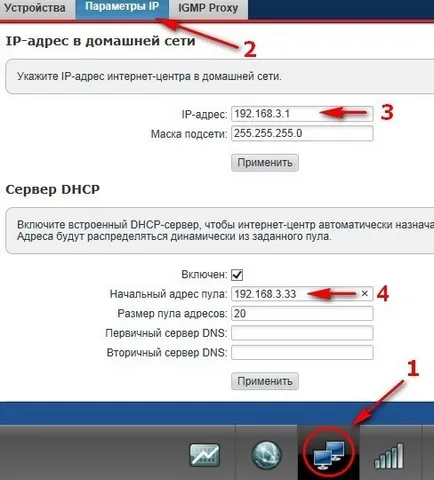
O resetare fabrică a routerului ZyXEL Keenetic Lite 3
Pentru a reseta, puteți folosi fie butonul RESET. fie face prin intermediul interfeței WEB-
Împingeți în meniul de jos „Settings“ (ghimpate), apoi selectați fila din partea de sus a „Configurare“
Faceți clic pe „Înapoi la setările din fabrică“ buton, confirmați acțiunea și să aștepte până când repornește router
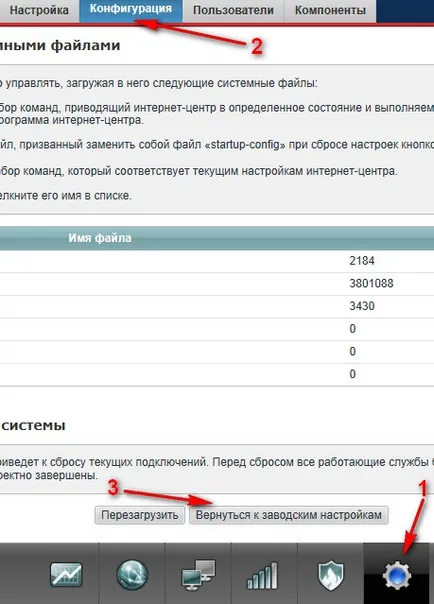
Configurarea router-ul ZyXEL Keenetic Lite 3 ca un receptor de semnal fără fir
În acest mod, router-ul este conectat la rețeaua fără fir de bază router ZyXEL, și vă conectați dispozitivul la un router de rețea fără fir ZyXEL

Inferioară interfață web, faceți clic pe „Globe“, apoi selectați fila din partea de sus a „WISP 2,4 GHz“
Montant „Numele rețelei fără fir (SSID)“, introduceți numele rețelei Wi-Fi existente (puteți da clic pe „Browse“ de rețea și faceți clic pe numele de rețea dorit). parola de rețea de bază, de tip în „cheia WPA pre-partajată“ necesare, și setați caseta de selectare „Utilizați pentru acces la Internet“, și apoi faceți clic pe Aplicare
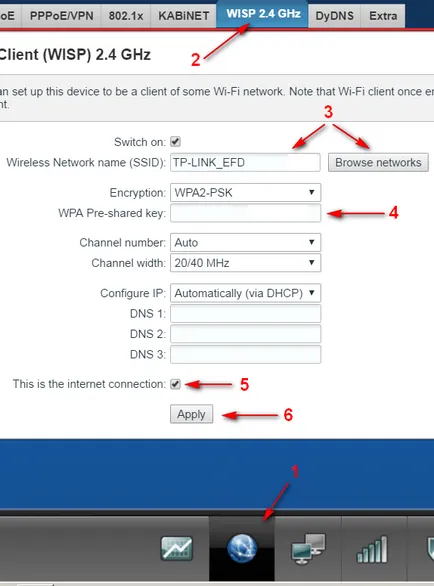
Acest buton este utilizat pentru a conecta dispozitive la o rețea fără fir, fără o parolă.
Vom arăta procesul pe Windows Exemplu
Dați clic pe pictograma de rețea din bara de sistem, apoi faceți clic pe rețeaua fără fir și faceți clic pe Conectare
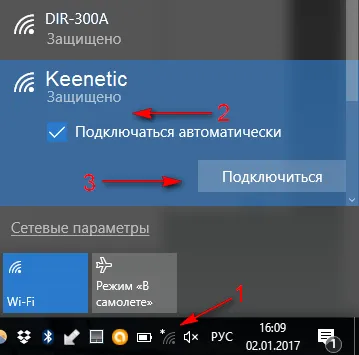
Ar trebui să vi se solicite să apăsați butonul WPS de pe router
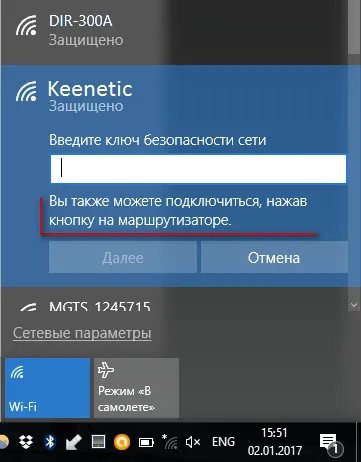
Modelul Keenetic Lite 3 este situat pe panoul superior. Apăsați și apăsați butonul WPS

După aceasta, pe computer ar trebui să vedeți mesajul „Get Settings de la router“
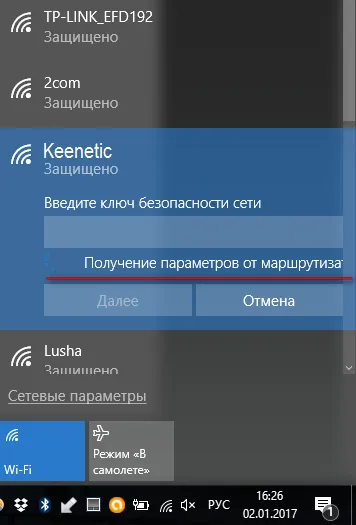
Rețeaua vă și afișează computerul se va conecta „Connected, protejate“
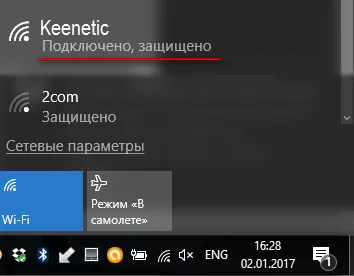
Dacă butonul WPS nu funcționează, verificați setările sale în interfața web a router-ului - click pe antena (1), apoi partea de sus a punctului de acces fila, selectați caseta de validare „Enable WPS“ din meniul de jos, apoi faceți clic pe Aplicare